اكتب لجهاز Mac ، مراجعة iPhone: الحد الأدنى يلبي الميزة الغنية
منوعات / / February 12, 2022
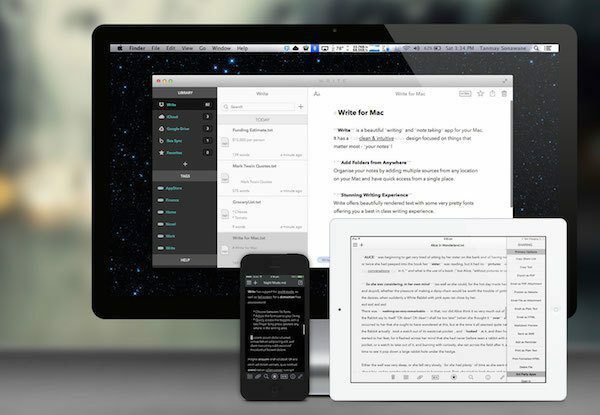
عندما يتعلق الأمر بنظام Mac ، لا يوجد نقص في تطبيقات الكتابة. من الصفحات و مايكروسوفت اوفيس للكتابة المنسقة إلى كاتب iA و مضرب لكتابة Markdown. يعد برنامج Write for Mac أحد تطبيقات Markdown للكتابة.
اكتب لماك التكاليف 9.99 دولارًا في متجر تطبيقات Mac وبالمقارنة مع التطبيقات ذات الأسعار المتشابهة ، فهي تقدم الكثير. الميزات وواجهة المستخدم التي يمكن أن تتعارض معها يوليسيس الثالث، وهو تطبيق أكثر تكلفة بأربع مرات. لذلك عندما يتعلق الأمر بالاقتصاد ، فإن الكتابة تعمل بشكل جيد مع نفسها.
لكن الأمر لا يتعلق دائمًا بالاقتصاد. تعد تطبيقات الكتابة شخصية أكثر من ذلك ويمكن للأشياء الصغيرة أن تدمر تجربتك. من خلال تقديم خيارات قابلة للتخصيص لكل شيء تقريبًا (وحتى ملف CSS قابل للتحرير لمعاينة المستند) ، يتأكد تطبيق "الكتابة" من عدم حدوث ذلك هنا.
إذن ما الذي تحصل عليه من الكتابة؟ اسمحوا لي أن أقول لكم كل شيء عن ذلك.
Markdown والكتابة المميزة بالكامل
ملحوظة: إذا كنت لا تعرف ما هو Markdown ، تحقق من دليل المبتدئين لدينا وأفضل تطبيقات الكتابة Markdown لـ ماك و شبابيك.
إذا كنت تكتب في Markdown ، فإن برنامج Write لديه كل ما تحتاجه. يعجبني عرض الأجزاء الثلاثة ، تمامًا مثل يوليسيس. بالنسبة لي ، تجعل واجهة المستخدم هذه التطبيق أفضل من Byword و iA Writer ، مما يعززه إلى حالة التطبيق "الاحترافي". قد تكون الكتابة في iA رومانسية بشكل لا يصدق بالنسبة لك ، ولكن بالنسبة لشخص يتنقل بين مقالات مختلفة لمواقع متعددة مرتبة في مجلدات ، فإن واجهة المستخدم المكونة من ثلاثة أجزاء هذه مفيدة حقًا.
إذا كنت أرغب في التركيز على شيء ما ، فما عليك سوى النقر نقرًا مزدوجًا على اسم المقالة وينبثق في نافذة جديدة. هناك أيضًا وضع ملء الشاشة إذا كنت ترغب في ذلك.

الجزء الأول يسمى مكتبة. هذا هو المكان الذي يوجد فيه Dropbox أو المجلدات المحلية التي قمت باستيرادها بالإضافة إلى المستندات من حساب iCloud الخاص بك. ستجد أسفل هذا العلامات وبعض الوثائق المفيدة. يسرد الجزء الأوسط جميع المقالات الموجودة في المجلد المحدد والجزء الأخير هو عرض المقالة الفعلي. يتضاعف مثل جزء المعاينة عند الضغط على ملف نظارات رمز من الأعلى.
إذا كنت معتادًا على تطبيقات Markdown ، فأنت تعلم أن التطبيقات عادةً ما تعرض التنسيق مع النص. للكتابة ثلاثة أوضاع. ال ريتش ام دي لا يُظهر الوضع أي تنسيق ، يشبه النظر إلى ملف المعاينة. ال هجين يُظهر الوضع كلاً من التنسيق وبناء الجملة و نص عادي الوضع لا يبرز البنية على الإطلاق. لقد وجدت أن الوضع الهجين هو الأفضل. ولكن إذا كنت قادمًا من MS Word أو محرّر مستندات Google ولم تكن معتادًا بعد على علامات التصنيف والعلامات النجمية التي تتنقل في المستند ، فاستخدم ريتش ام دي الوضع.
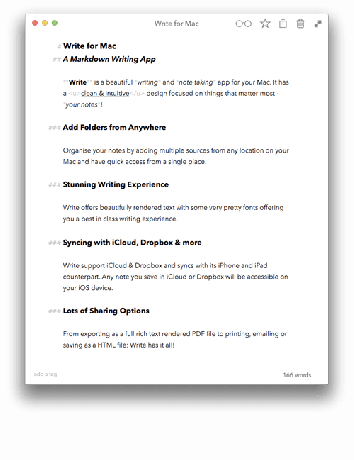
أضاف تحديث الإصدار 1.1 وضعًا غامقًا ويبدو رائعًا. لا أستفيد منه كثيرًا لأن شاشة MacBook Pro الخاصة بي عاكسة بشكل لا يصدق ومشاهدة وجهي أثناء محاولتي الكتابة ليست فكرتي في العمل. إذا كان لديك Air أو جهاز MacBook الأحدث ، فسيكون الوضع المظلم أكثر متعة.
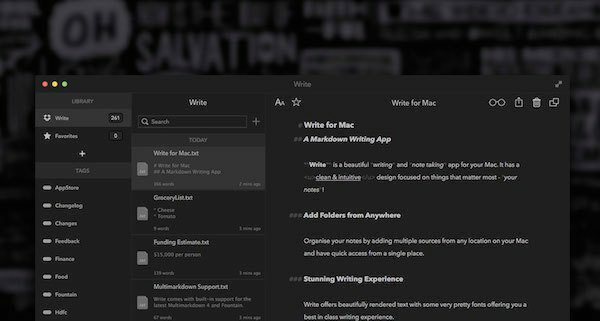
تمامًا مثل أي تطبيق Markdown آخر مميز تمامًا ، يحتوي برنامج Write على الكثير من خيارات التصدير. من البسيط انسخ HTML في قائمة النقر بزر الماوس الأيمن للتصدير بتنسيق PDF أو RTF أو Doc أو إرفاق برسالة بريد إلكتروني ، يمكنك حفظ كتاباتك ومشاركتها بعدة طرق.
الكتابة وتدوين الملاحظات
هناك الكثير من خيارات الخطوط التي أقترح عليك قضاء بعض الوقت في اللعب بها. بعد الكثير من التجارب ، استقرت على خط Menlo-Regular عند 20 بكسل وتباعد الأسطر 7.0. يذكرنا خط مينلو بعصر الآلة الكاتبة ولكن بلمسة عصرية.
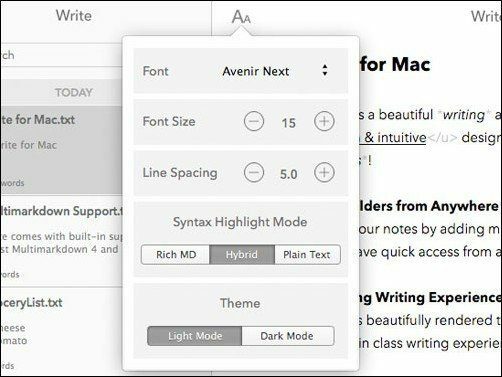
يوفر التطبيق ملف CSS قابل للتحرير وإذا كنت تعرف CSS الخاص بك ، فيجب عليك بالتأكيد اللعب به. ملف CSS هو أيضًا طريقة تغيير إعدادات المعاينة.
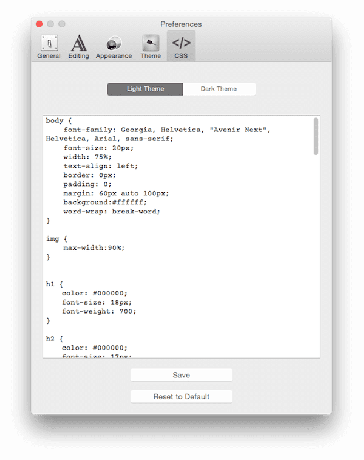
وضع المعاينة مفيد حقًا عند التدقيق اللغوي. تأكد من أن وضع المعاينة لا يشبه طريقة عرض الكتابة ، لمساعدتك على اكتشاف الأخطاء بسهولة. ثبت علميًا أن أفضل طريقة لاكتشاف الأخطاء المطبعية هي التدقيق اللغوي في بيئة مختلفة تمامًا عن البيئة التي تكتب فيها. في بيئة جديدة ، من غير المرجح أن يتخطى عقلك التفاصيل الصغيرة نظرًا لافتراضه بالفعل يعرف ما تقصد قوله ، لذلك ستخرج مقالتك بشكل أكثر نظافة وسيكون محررك أكثر سعادة أيضًا.
تطبيق iPhone و Scratch Pad

تبلغ تكلفة تطبيق Write for iPhone 1.99 دولارًا أمريكيًا ويعمل جنبًا إلى جنب مع تطبيق Mac. إذا قمت بتسجيل الدخول إلى iCloud في كلا التطبيقين ، فيمكنك الاستفادة من لوحة Scratch. Scratch Pad on Mac هو أداة مساعدة لشريط القوائم. ما عليك سوى النقر فوق رمز شريط القائمة وكتابة أي شيء في النافذة المنبثقة. عندما تذهب إلى تطبيق iPhone وتفتح Scratch Pad من الشريط الجانبي ، سيكون النص موجودًا هناك. إذا كنت لا تستخدم ملف التطبيق مثل Command-C، يمكن أن تكون هذه طريقة رائعة لنقل العناوين أو الروابط بين Mac و iPhone.
هناك الكثير من أوجه التشابه في واجهة المستخدم بين تطبيق Mac و iOS. يحتوي على نفس خيارات المشاركة ويحتوي الشريط الجانبي الأيسر على جميع المجلدات والخيارات.
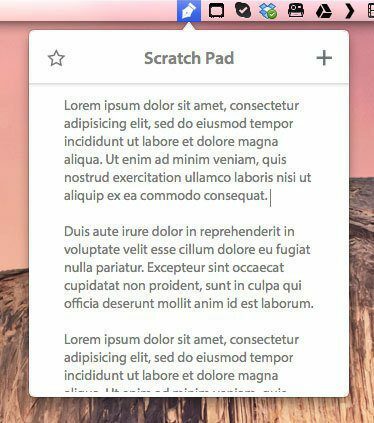
بصراحة ، لن تستخدم تطبيق iPhone لكتابة أي شيء مهم. جرب على iPad إذا كان لديك لوحة مفاتيح خارجية. لكن تطبيق iPhone أكثر من قدرة كتطبيق لتدوين الملاحظات أو لتحرير / تدقيق مقال. إذا كان تغيير البيئة من أجل التدقيق اللغوي يناسبك ، فما أفضل من تغيير الجهاز بأكمله؟ استخدم عامل الشكل وإعدادات الخط المختلفة لصالحك بالتبديل إلى تطبيق iPhone / iPad.
تطبيق iPhone غني بالميزات مثل تطبيق Mac ويستحق المراجعة الخاصة به. ولكن ها هي النقاط البارزة. أنا أحب المؤشر فوق لوحة المفاتيح. تذكر أن الدائرة الحمراء المدببة في منتصف لوحات المفاتيح القديمة للكمبيوتر الدفتري Thinkpad؟ اكتب لـ iPhone له ما يعادله رقميًا. يجعل تحريك المؤشر بين الشخصيات أمرًا سهلاً للغاية.
سيسمح لك التطبيق أيضًا بتصدير ملاحظاتك إلى تطبيقات مختلفة. لذا يمكنك البدء في الكتابة ثم إرسالها كملاحظة إلى Evernote أو كقائمة للمسح ، من بين أشياء أخرى.
العلامات وأخذ الملاحظات
يُسوَّق تطبيق "الكتابة" على أنه تطبيق لتدوين الملاحظات أيضًا. لكن هذا ليس ما تمكنت من تحقيقه. لا أعرف ما إذا كان ذلك بسبب لدي بالفعل إعداد جميل مع Simplenote و Evernote أو لا يمكنني ربط تطبيق كتابة احترافي بتدوين الملاحظات.
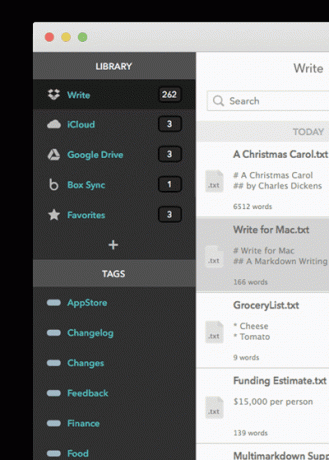
حاولت تدوين الملاحظات في "الكتابة" أثناء مشاهدة البرامج التعليمية عبر الإنترنت لكنني استسلمت بسرعة. كنت أستخدم Akni بالفعل لصنع البطاقات التعليمية ويبدو أن هذا مجرد عمل مزدوج. لكنني لم أتخلى عن تدوين الملاحظات حتى الآن.
تتمثل إحدى طرق التمييز بين "الكتابة الحقيقية" والملاحظات في الفصل بين المكان الذي يقيمون فيه. Dropbox للمقالات و iCloud للملاحظات. لم أتمكن من اختبار ذلك حتى الآن لأنني أقوم بتشغيل يوسمايت بيتا على جهاز Mac الخاص بي وإذا قمت بالترقية إلى iCloud Drive ، فإن تثبيت iCloud الحالي والبيانات الموجودة على أجهزتي التي تعمل بنظام iOS ستكون عديمة الفائدة.
لديك أيضًا علامات للعب بها. إذا كان لديك المئات من الملاحظات أو المقالات لفرزها ، فيمكن أن تساعد العلامات كثيرًا. بالطبع ، البحث متاح أيضًا.
هو بالنسبة لك؟
إذا كنت تأخذ الكتابة على محمل الجد ، فامنح تطبيق Write for Mac جيدًا. يحتوي على كل الأشياء المهمة التي يحتاجها كاتب Markdown. مقابل 10 دولارات ، إنه أفضل بكثير من التطبيقات المبسطة مثل Byword و iA Writer. الكتابة أكثر ثراءً مع الحفاظ على المظهر الجميل.
هل تستحق ذلك؟ نعم بالتأكيد.
الصور وملفات GIF عبر اكتب الموقع.
آخر تحديث في 03 فبراير 2022
قد تحتوي المقالة أعلاه على روابط تابعة تساعد في دعم Guiding Tech. ومع ذلك ، فإنه لا يؤثر على نزاهة التحرير لدينا. يبقى المحتوى غير متحيز وأصيل.



